Joomla - การเพิ่มเนื้อหา
ในบทนี้เราจะศึกษาวิธีการ add content บนเว็บไซต์ Joomla
การเพิ่มเนื้อหา
ต่อไปนี้เป็นขั้นตอนง่ายๆในการเพิ่มเนื้อหาใน Joomla
Step 1 - คลิกที่ Content → Article Manager → Add New Article ดังแสดงด้านล่าง

Step 2 - หลังจากคลิกที่ Add New Articleคุณจะได้รับหน้าแก้ไขของไฟล์ Article Manager ดังแสดงด้านล่าง
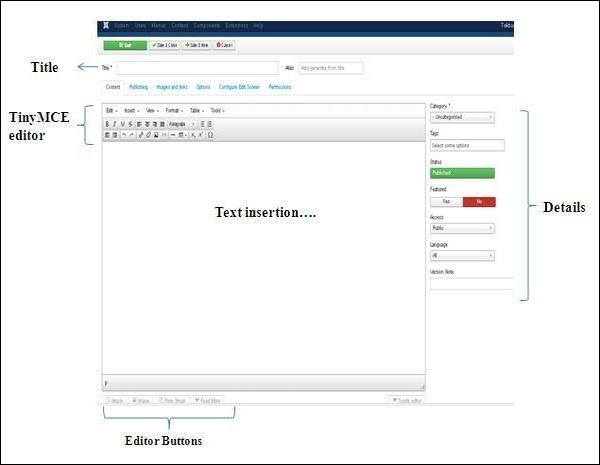
ต่อไปนี้เป็นรายละเอียดของฟิลด์ในหน้าแก้ไขของไฟล์ Article Manager.
หัวข้อ
.jpg)
Title- ใช้เขียนชื่อบทความ ชื่อนี้จะแสดงบนเพจ
Alias - สร้างขึ้นโดยอัตโนมัติจากชื่อเรื่องที่กำหนด
ตัวแก้ไข TinyMCE
เป็น WYSIWYG Editor ซึ่งคล้ายกับอินเทอร์เฟซของโปรแกรมประมวลผลคำที่เราสามารถแก้ไขเนื้อหาของบทความได้
.jpg)
First Row - จะปรากฏที่ด้านบนของหน้าตัวแก้ไขและมีกลุ่มคำสั่งที่เกี่ยวข้อง
Edit - เลิกทำทำซ้ำและตัดคัดลอกวางเลือกทั้งหมด
Insert - แทรกรูปภาพแทรกลิงค์เส้นแนวนอนอักขระพิเศษ
View - ทัศนูปกรณ์
Format - รูปแบบตัวหนาตัวเอียงขีดเส้นใต้และรูปแบบต่างๆมีอยู่ในกลุ่มนี้
Table - ใช้เพื่อแสดงรูปแบบตารางในบทความโดยใช้แถวและคอลัมน์
Tools - จะแสดงซอร์สโค้ดของบทความของคุณในรูปแบบ html และโค้ดจะแสดงในหน้าต่างป๊อปอัปใหม่
Second Row - ในแถวนี้เราจะเห็นว่ามีปุ่มอยู่ 4 ปุ่ม -
ปุ่มแรกใช้เพื่อทำให้แบบอักษรเป็นตัวหนาตัวเอียงขีดเส้นใต้และขีดทับ
ปุ่มที่สองใช้ในการจัดแนวเนื้อหาเช่นซ้ายกลางขวาและเต็ม
ปุ่มที่สามใช้เพื่อเลือกรูปแบบที่กำหนดไว้ล่วงหน้าสำหรับข้อความเช่นย่อหน้าส่วนหัวข้อความหรือก่อนหน้า
ปุ่มที่สี่ใช้เพื่อแสดงรูปแบบรายการโดยใช้สัญลักษณ์แสดงหัวข้อย่อยหรือตัวเลข
Third Row -
ปุ่มแรกใช้สำหรับการเยื้องย่อหน้าหรือข้อความไม่ว่าจะเยื้องไปทางด้านซ้ายหรือด้านขวา
ปุ่มที่สองใช้เพื่อเลิกทำหรือทำซ้ำเนื้อหา
ปุ่มที่สามใช้เพื่อแทรกหรือลบลิงก์แทรกรูปภาพและแสดงซอร์สโค้ดของบทความของคุณในรูปแบบ html
ปุ่มที่สี่ใช้เพื่อเพิ่มเส้นแนวนอนและเพิ่มตารางโดยใช้ตัวเลือกแบบเลื่อนลง
ปุ่มที่ห้าใช้ในการยกและห้อยข้อความ
ปุ่มที่หกใช้เพื่อแทรกอักขระพิเศษในข้อความ
รายละเอียด
Category - ใช้เพื่อเลือกหมวดหมู่สำหรับบทความของคุณ
Tags - ใช้เพื่อแสดงแท็กในหน้าส่วนหน้า
Status - คุณสามารถเลือกสถานะใด ๆ ต่อไปนี้สำหรับบทความของคุณ -
Published - รายการได้รับการเผยแพร่บนเว็บไซต์
Unpublished - รายการไม่ได้รับการเผยแพร่บนเว็บไซต์
Archived - รายการจะไม่แสดงในรายการเมนูเช่นเดียวกับในบล็อก
Trashed - รายการจะถูกลบออกจากไซต์
Featured - ใช้เพื่อแสดงบทความบนโฮมเพจหรือไม่โดยใช้ปุ่มใช่ / ไม่ใช่
Access - คุณสามารถเลือกระดับการเข้าถึงสำหรับรายการของคุณจากกล่องรายการ
Language - เลือกภาษาสำหรับรายการ
Version Note- ใช้เพื่อจดบันทึกเวอร์ชันของไอเทม เป็นทางเลือก
การแทรกข้อความ
ใช้สำหรับเขียนเนื้อหาของบทความ
ปุ่มตัวแก้ไข
ปุ่มห้าปุ่มที่ด้านล่างของโปรแกรมแก้ไขข้อความดังที่แสดงด้านล่างคือปุ่มแก้ไข
.jpg)
Article Button - คลิกที่ Articleปุ่มหน้าต่างป๊อปอัพดังที่แสดงด้านล่าง ที่นี่เราสามารถเลือกบทความที่ต้องการเพื่อดูได้
.jpg)
Image - คลิกที่ไฟล์ Imageปุ่มหน้าต่างจะปรากฏขึ้นตามที่แสดงด้านล่าง คุณสามารถเพิ่มรายละเอียดของภาพได้ที่นี่ หลังจากกรอกข้อมูลในฟิลด์ทั้งหมดแล้วให้คลิกที่Insert ปุ่ม.
.jpg)
Directory - ค้นหาไดเร็กทอรีเฉพาะที่มีอยู่ในโฟลเดอร์รูปภาพ
Image URL - ใส่ URL รูปภาพ
Image Description - เขียนคำอธิบายสั้น ๆ เกี่ยวกับภาพเฉพาะ
Image Title - เขียนชื่อของภาพ
Image Float - ตั้งค่าตำแหน่งภาพ
Caption - เขียนคำบรรยายสำหรับภาพ
Caption Class - เรียกใช้ไลบรารี Joomla เพื่อโหลดรูปภาพ
Page Break - คลิกที่ Page Break ปุ่มป๊อปอัปของหน้าต่างจะแสดงขึ้นตามที่แสดงด้านล่าง
.jpg)
Page Title - ป้อนชื่อของหน้า
Table of Contents Alias - ป้อนนามแฝงเนื้อหาตาราง
Read More - คลิกที่ไฟล์ Read Moreปุ่มเส้นประสีแดงจะปรากฏในตัวแก้ไข ส่วนข้อมูลเพิ่มเติมของบทความจะแสดงหลังจากอ่านเส้นประหรือบางครั้งก็แสดงทั้งบทความ
Toggle editor - ตัวแก้ไข TinyMCE จะปรากฏขึ้นหรือมองไม่เห็น
แถบเครื่องมือ
ต่อไปนี้เป็นตัวเลือกแถบเครื่องมือ -
Save - บันทึกเนื้อหาและอยู่บนหน้าจอเดียวกัน
Save & Close - บันทึกเนื้อหาและปิดหน้าจอ
Save & New - บันทึกเนื้อหาและเปิดหน้าเนื้อหาใหม่
Cancel - ยกเลิกการเปลี่ยนแปลงเนื้อหาและกลับไปที่หน้าจอก่อนหน้าโดยไม่บันทึก